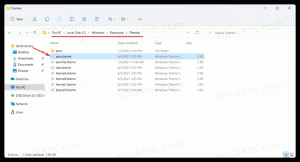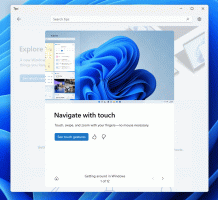Dodaj ulubione zdjęcia w systemie Windows 10
Aplikacja Zdjęcia to uniwersalna (Metro) aplikacja, która jest preinstalowana w systemie Windows 10. Jest to aplikacja Store, która ma zastąpić przeglądarkę zdjęć systemu Windows, ponieważ Microsoft chce stworzyć całość środowisko użytkownika wygląda i działa tak samo w systemie Windows 10 Mobile i Windows 10 na komputery PC. Jednak zainteresowani użytkownicy Móc przywróć klasyczną aplikację komputerową Windows Photo Viewer. Dzięki najnowszym aktualizacjom możesz oznaczyć obraz jako ulubiony. Aplikacja Zdjęcia utworzy dla Ciebie nowy album „Ulubione”.
Reklama
Wbudowana aplikacja Zdjęcia umożliwia przeglądanie obrazów i podstawową edycję. Jego kafelek jest przypięty do menu Start. Ponadto aplikacja jest powiązana z większością formatów plików graficznych po wyjęciu z pudełka. Zdjęcia oferują bardzo podstawową funkcjonalność przeglądania obrazów z lokalnego dysku użytkownika lub z magazynu w chmurze OneDrive.
Aplikacja Zdjęcia automatycznie wyświetla zdjęcia i filmy przechowywane w lokalnym folderze Obrazy wraz z plikami przechowywanymi w OneDrive. Użytkownik może dodać niestandardową lokalizację do tych folderów. Widzieć
Dodaj foldery do zdjęć w systemie Windows 10
Uwaga: w chwili pisania tego tekstu aplikacja Zdjęcia, która jest dostarczana w pakiecie z systemem Windows 10 w trybie Skip Ahead nie pozwala na dodawanie obrazu do ulubionych, jeśli nie jest on przechowywany w folderze Ten komputer\Obrazy lub OneDrive\Obrazy lornetka składana. Zostanie to ostatecznie naprawione.
Aby dodać obraz do ulubionych w Zdjęciach w systemie Windows 10, wykonaj następujące czynności.
- Otwórz Zdjęcia. Jego kafelek jest domyślnie przypięty do menu Start.

- Otwórz obraz. Jak wspomniano powyżej, obraz musi być przechowywany w folderze Pictures w momencie pisania tego tekstu.
- Kliknij ikonę serca na pasku narzędzi przy górnej krawędzi strony Widok.

- Alternatywnie możesz kliknąć obraz prawym przyciskiem myszy i wybrać Dodaj do ulubionych z menu kontekstowego.

Jak uzyskać dostęp do Ulubionych w Zdjęciach w systemie Windows 10?
Ulubione to specjalny album w aplikacji Zdjęcia. Dostęp do niego można uzyskać ze strony głównej aplikacji. Kliknij na Albumy patka. Zobaczysz Ulubione album w Stworzony dla Ciebie Sekcja.

Stamtąd możesz szybko usunąć zdjęcia z Ulubionych. Otwórz album, kliknij obraz prawym przyciskiem myszy i wybierz Usuń z ulubionych z menu kontekstowego.

Alternatywnie możesz otworzyć obraz i kliknąć ikonę serca. Spowoduje to usunięcie już dodanego obrazu z Ulubionych.